Planera för en skrivbordsklientdistribution
Du använder fjärrskrivbordsklienten för Windows Desktop för att få fjärråtkomst till Windows-appar och skrivbord från en annan Windows-enhet.
Kommentar
Den här enheten är inte avsedd för MSTSC-klienten (Remote Desktop Anslut ion) som levereras med Windows.
Den nya MSRDC-klienten (Remote Desktop Client) stöder:
- Windows 10
- Windows 10 IoT Enterprise
- Windows 7-klientenheter
Installera klienten
Välj den klient som matchar windowsversionen.
Starta den från Start-menyn genom att söka efter Fjärrskrivbord.
Arbetsytor
Hämta listan över hanterade resurser som du kan komma åt, till exempel appar och skrivbord, genom att prenumerera på den arbetsyta som administratören har gett dig. När du prenumererar blir resurserna tillgängliga på din lokala dator. Windows Desktop-klienten stöder för närvarande resurser som publicerats från Azure Virtual Desktop.
Följande diagram visar en Azure Virtual Desktop-arbetsyta med två värdpooler.
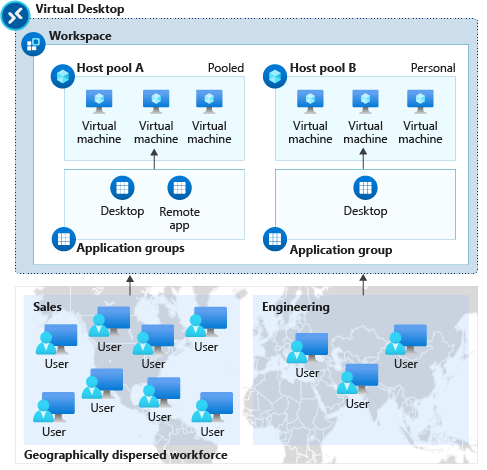
- Värdpool A har två programgrupper: Desktop och RemoteApp. Dessa resurser delas (poolas) i säljteamet.
- Värdpool B har en skrivbordsprogramgrupp med personliga skrivbord tillgängliga för ett ingenjörsteam.
Prenumerera på en arbetsyta
Det finns metoder som du kan prenumerera på på en arbetsyta. Klienten kan försöka identifiera de resurser som är tillgängliga för dig från ditt arbets- eller skolkonto eller så kan du direkt ange den URL där dina resurser finns för fall där klienten inte kan hitta dem. När du har prenumererat på en arbetsyta kan du starta resurser med någon av följande metoder:
- Gå till Anslut ion Center och dubbelklicka på en resurs för att starta den.
- Du kan också gå till Start-menyn och leta efter en mapp med arbetsytans namn eller ange resursnamnet i sökfältet.
Prenumerera med ett användarkonto
- Tryck på Prenumerera på huvudsidan i klienten.
- Logga in med ditt användarkonto när du uppmanas att göra det.
- Resurserna visas i Anslut ion Center grupperat efter arbetsyta.
Prenumerera med URL
På huvudsidan i klienten trycker du på Prenumerera med URL.
Ange webbadressen till arbetsytan eller din e-postadress:
Kommentar
Om du vill använda e-post anger du din e-postadress. Detta instruerar klienten att söka efter en URL som är associerad med din e-postadress om administratören har konfigurerat e-postidentifiering.
Tryck på Nästa.
Logga in med ditt användarkonto när du uppmanas att göra det.
Resurserna visas i Anslut ion Center grupperat efter arbetsyta.